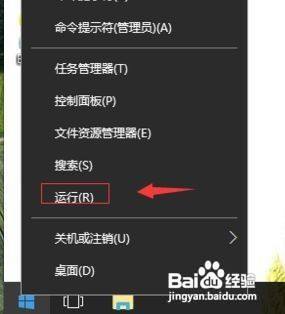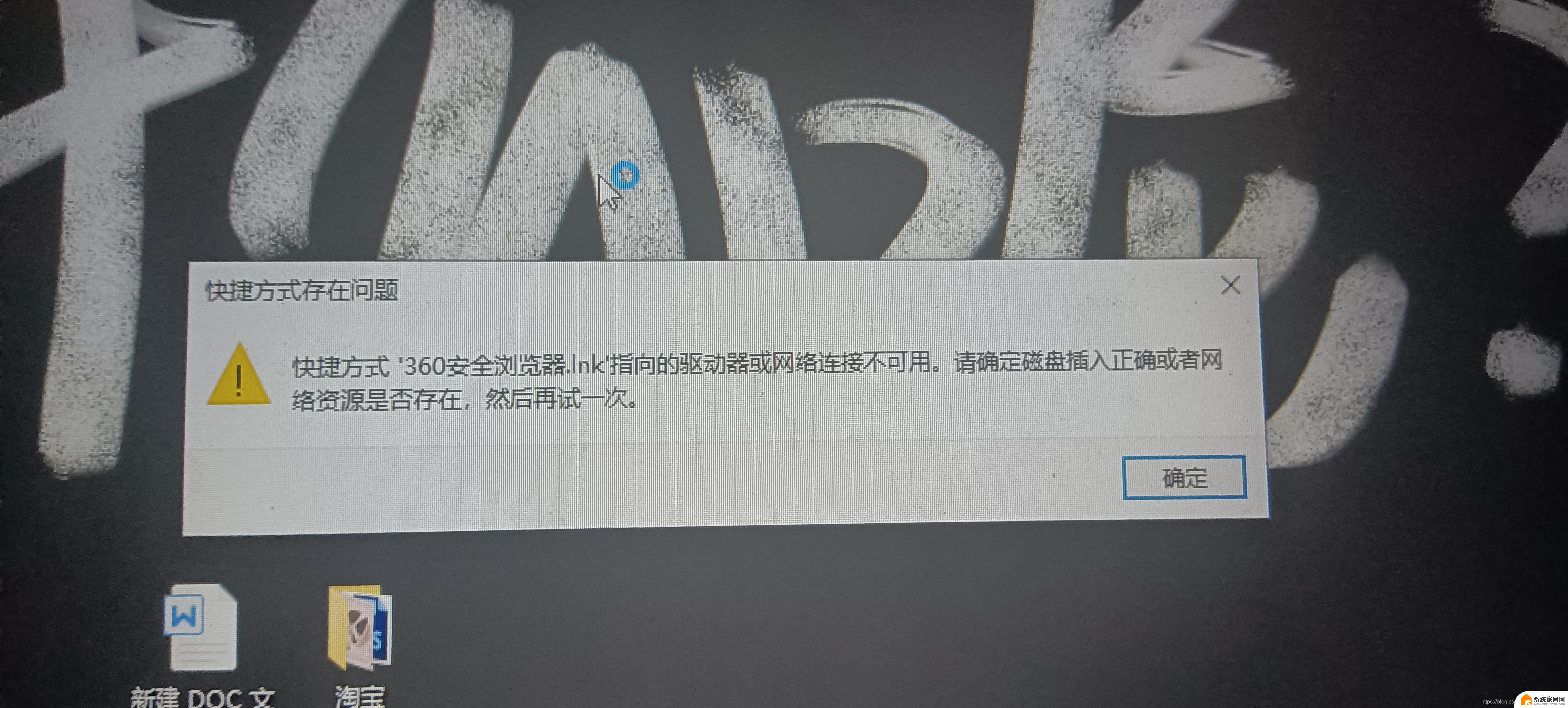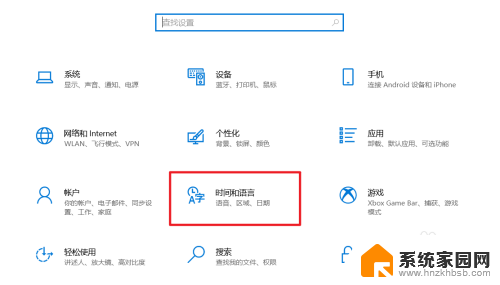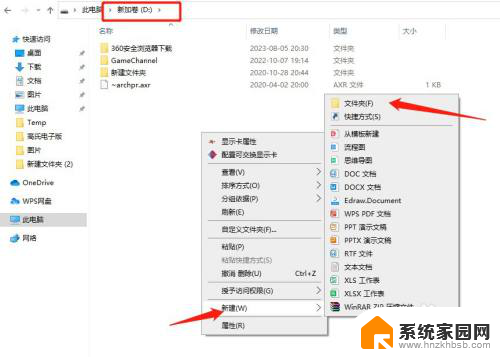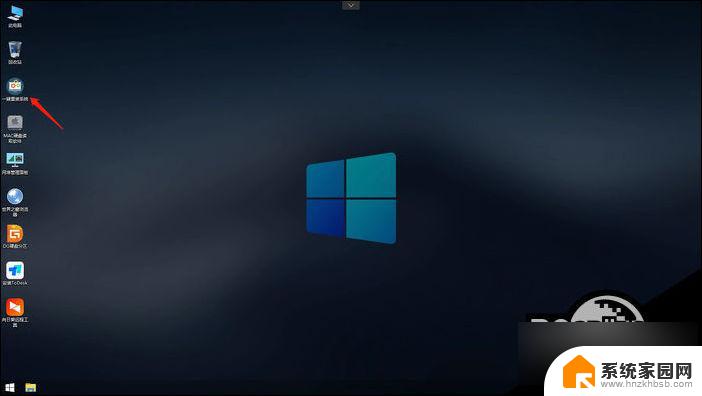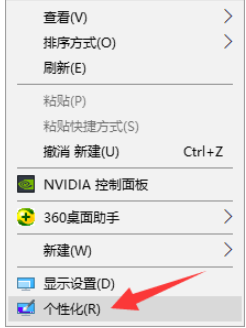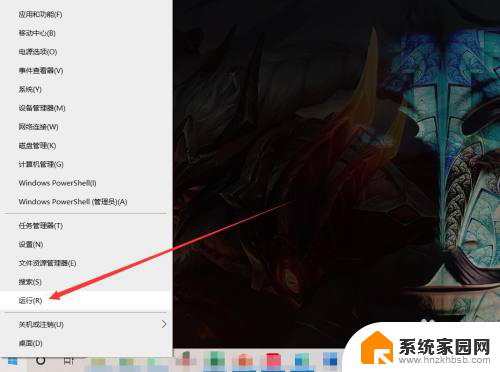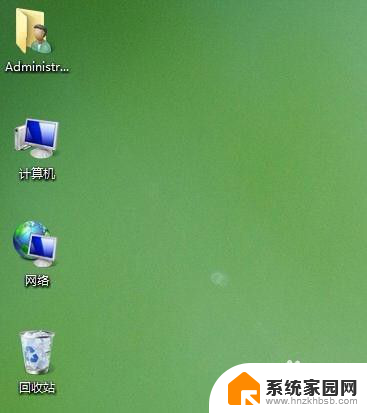win10重新做系统后,d盘不见了 Win10系统中D盘不见了如何恢复
更新时间:2024-05-14 08:26:00作者:hnzkhbsb
Win10系统重新做系统后,有时候会出现D盘不见的情况,这让很多用户感到困惑和焦虑,D盘不见可能会导致数据丢失,因此及时恢复D盘变得至关重要。那么在Win10系统中D盘不见了如何恢复呢?接下来我们将探讨几种恢复D盘的方法,希望可以帮助到遇到这一问题的用户。
具体方法:
1.方法一、打开电脑进入开始菜单。右键,运行。
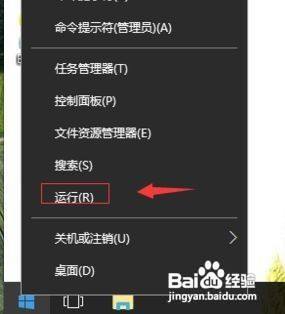
2.方法二、输入gpedit.msc,确定。
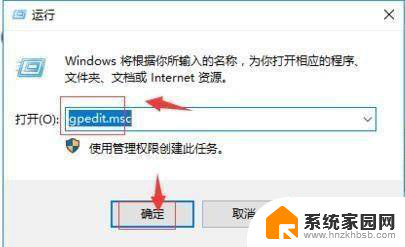
3.方法三、在本地计算机策略,用户配置。管理模板,Windows组件,Windows资源管理器,找到“隐藏我的电脑中的这些指定的驱动器”。
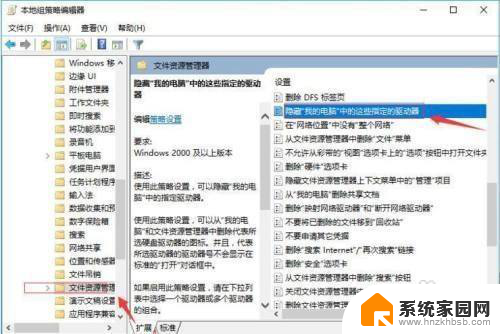
4.方法四、右键,选择编辑。
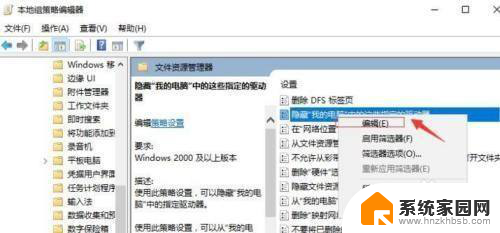
5.方法五、点击配置。再应用,确定。
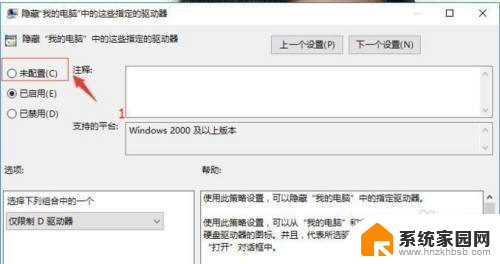
6.方法六、这样D盘就找回来了。
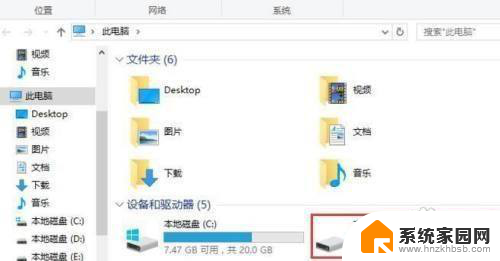
以上就是关于win10重新安装系统后,D盘消失的全部内容,如果有遇到相同情况的用户,可以按照以上方法解决。